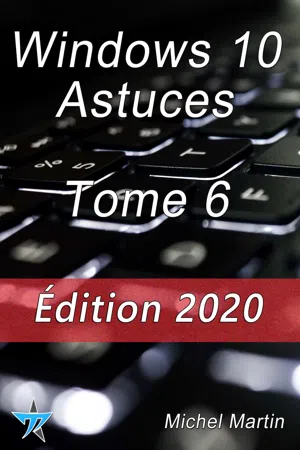
- French
- ePUB (adaptée aux mobiles)
- Disponible sur iOS et Android
Windows 10 Astuces Tome 6
À propos de ce livre
Ce sixième et dernier tome vous propose 50 astuces inédites pour tirer le maximum de votre ordinateur sous Windows 10.Windows 10 Astuces – Tome 6 va vous montrer comment utiliser des fonctions avancées et souvent inconnues de Windows 10 et comment faire appel à des logiciels annexes et gratuits pour aller encore plus loin.Quelques-uns des sujets abordés de cet eBook: Récupérer sa clé de licence Windows 10 Dimension des images dans l'explorateur Réactiver automatiquement le Wi-Fi Envoyer un e-mail avec Cortana Travailler efficacement avec des raccourcis clavier Affecter des commandes aux boutons de la souris Désactiver complètement OneDrive Accélérer Google Chrome Réinitialiser Chrome et Firefox Retrouver un onglet fermé par erreur Utiliser des Google Fonts dans Windows Extraire l'audio de fichiers MP4... et beaucoup, beaucoup d'autres sujets encore!
Foire aux questions
- Essentiel est idéal pour les étudiants et les professionnels qui aiment explorer un large éventail de sujets. Accédez à la bibliothèque Essentiel comprenant plus de 800 000 titres de référence et best-sellers dans les domaines du commerce, du développement personnel et des sciences humaines. Il comprend un temps de lecture illimité et la voix standard de la fonction Écouter.
- Complet est parfait pour les étudiants avancés et les chercheurs qui ont besoin d'un accès complet et illimité. Accédez à plus de 1,4 million de livres sur des centaines de sujets, y compris des titres académiques et spécialisés. L'abonnement Complet comprend également des fonctionnalités avancées telles que la fonction Écouter Premium et l'Assistant de recherche.
Veuillez noter que nous ne pouvons pas prendre en charge les appareils fonctionnant sur iOS 13 et Android 7 ou versions antérieures. En savoir plus sur l'utilisation de l'application.
Informations
SYSTÈME
Gestion des comptes d'utilisateur à l'ancienne
Les bonnes pratiques
Création d'un compte standard/administrateur sous Windows 10
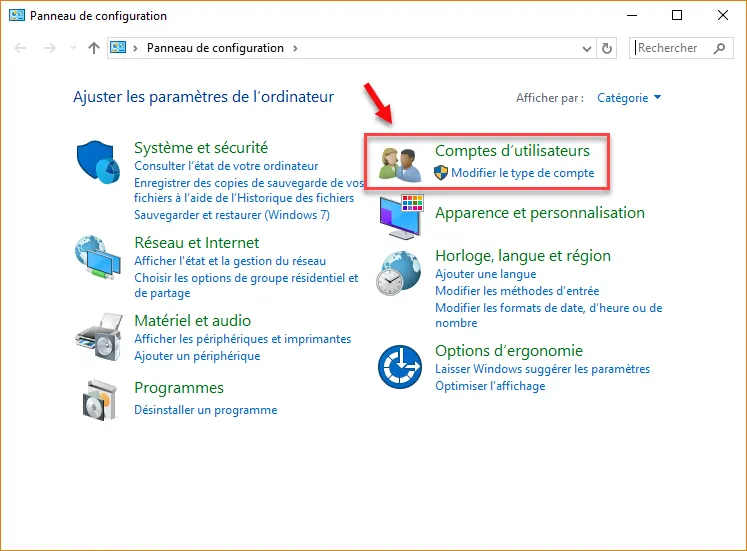
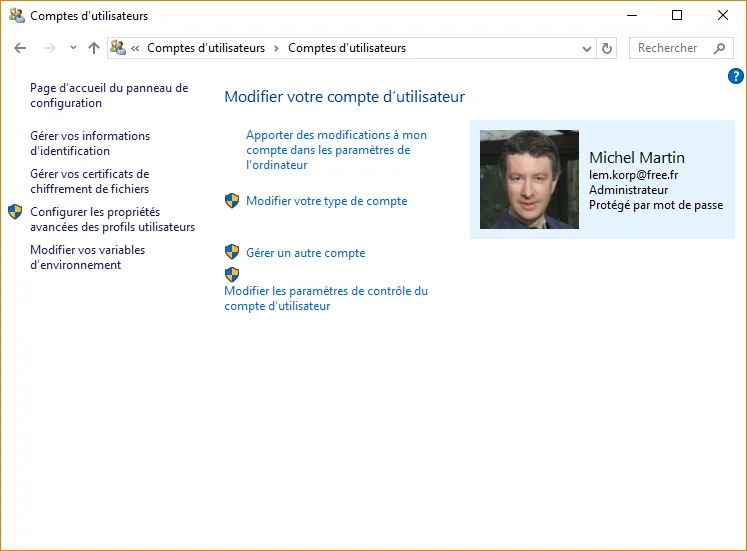
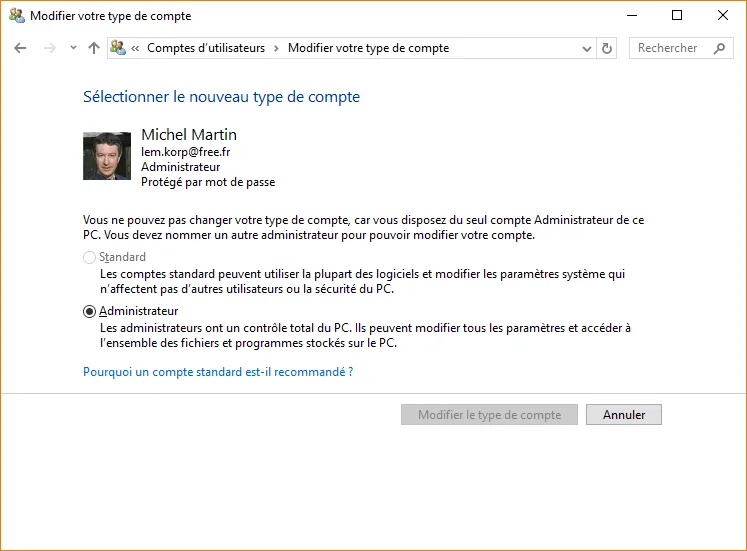

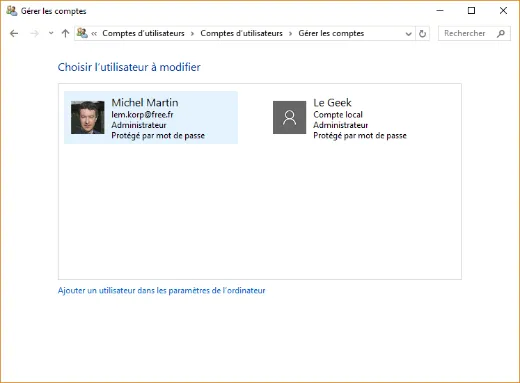
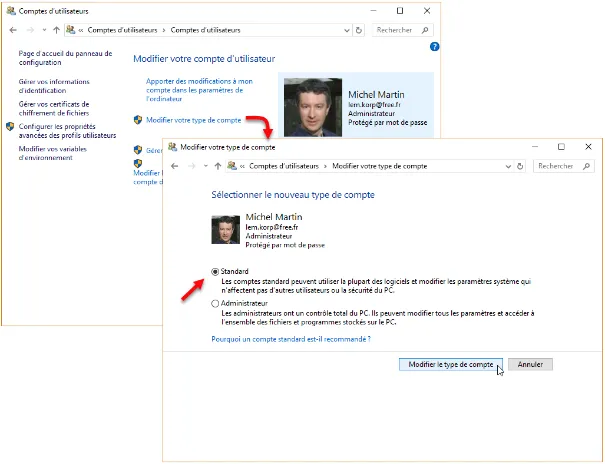

Désactiver les mises à jour
Table des matières
- SYSTÈME
- CLAVIER, SOURIS, PÉRIPHÉRIQUES
- WEB, NAVIGATEURS, CLOUD
- PERSONNALISER WINDOWS
- MULTIMÉDIA